u盘系统盘详解
发布时间:2023-01-18 文章来源:深度系统下载 浏览:
|
U盘的称呼最早来源于朗科科技生产的一种新型存储设备,名曰“优盘”,使用USB接口进行连接。U盘连接到电脑的USB接口后,U盘的资料可与电脑交换。而之后生产的类似技术的设备由于朗科已进行专利注册,而不能再称之为“优盘”,而改称“U盘”。后来,U盘这个称呼因其简单易记而因而广为人知,是移动存储设备之一。现在市面上出现了许多支持多种端口的U盘,即三通U盘(USB电脑端口、iOS苹果接口、安卓接口)。 U盘以其容量大、稳定性好和携带方便等特点,正越来越多的被人们所接受。用U盘制作我们的系统安装盘,不再需要拿光盘去安装系统了,一张DVD也光盘也要两三块钱。一个U盘就可以搞定! 把系统装进U盘,以后就可以用U盘来为电脑装系统了,因为,微软的系统并不支持直接装进U盘,如果想要装真正移动的系统,需要下载特定的操作系统,而这类操作系统一般都是经过深度修改的,所以,不建议直接在U盘上安装操作系统。进入pe系统也是可以帮助我们完成很多操作的。 如何用u盘重装系统方法/步骤 第一步,需要有Win7操作系统的ISO文件,可以在网上下载,然后再UltraISO中打开这个ISO文件。  u盘系统盘制作载图1  u盘系统盘制作载图2 接下来选择启动按钮→写入硬盘镜像,此时要保证U盘或者移动硬盘已经插好。  u盘系统盘制作载图3 在弹出的对话框中选择要备份的启动U盘或者移动硬盘,如果里面有数据需要提前备份然后选择格式化,如果为空可以直接点击写入即可。 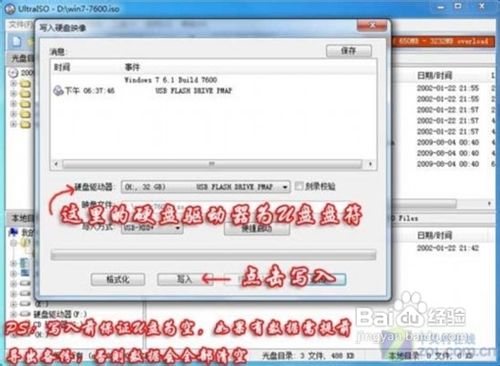 u盘系统盘制作载图4  u盘系统盘制作载图5  u盘系统盘制作载图6 U盘有USB接口,是USB设备。如果操作系统是WindowsXP/Vista/Win7/Linux/PrayayaQ3或是苹果系统的话,将U盘直接插到机箱前面板或后面的USB接口上,系统就会自动识别。 |
相关文章
上一篇:u盘打开盘自制工具免费下载
下一篇:u盘打开盘装系统图文详细教程
本类教程排行
系统热门教程
本热门系统总排行


